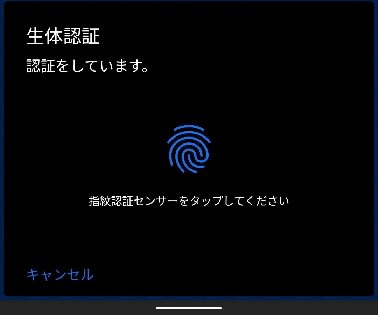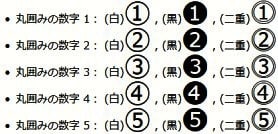日々のパソコン案内板
【Excel関数】 No.1(A~I) No.2(J~S) No.3(T~Y)
【Excelの小技】 【HTMLタグ&小技】
【PDFの簡単セキュリティ】
【複数フォルダーを一括作成するんならExcelが超便利だよ!!】
【アップデートが終わらない!? Windowsの修復ツールを使ってみる方法】
【削除してしまったファイルやデータを復元する方法ー其の一(以前のバージョン)】
【削除ファイルやデータを復元する方法ー其の二(ファイル履歴)】
【Excel振替伝票の借方に入力したら貸方に対比する科目を自動記入】
【手書きで書くように分数表記する方法】
【Web上のリンクさせてある文字列を選択する方法】
【Excel2010以降は条件付き書式設定での文字色にも対応!】
【Windows10のWindows PowerShellでシステムスキャンの手順】
2020年 の スマホアプリの調査では?!
動画・ゲーム・SNS が上位!!
SNSのトップ「インスタグラム」が41.3% !?
こうしてみてみると・・・SNSの利用年代が完全に分かれてきてますね。
MMD研究所が、スマートフォンを所有する20歳~69歳の男女557人を対象に2020年11月17日~11月19日の期間で『2020年スマートフォンアプリコンテンツに関する定点調査』を実施した調査結果によりますと、SNSの利用年代別としては、Twitterが20代で63.0%、Instagramが30代で56.4%、Facebookが40代で39.3%、TikTokは20代で19.0%となったようですね。
- 2020年に最も利用したジャンル
- 「動画」・・・11.5%
- 「ゲーム」・・・11.3%
- 「SNS」・・・10.2%
- 現在利用しているSNS
- 「Twitter」・・・46.3%
- 「Instagram」・・・41.3%
- 「Facebook」・・・34.1%
- 「TikTok」・・・11.0%
私なんか、この中では、Facebookだけしかやっていないから・・・徐々に化石化してるわけですね(;^ω^)
Twitterは文字数が少なすぎるから・・・Instagramは写真を殆ど撮らないから・・・などといって、始めからやる気がなかったんですが、その時点で、時代が遅れてしまってたんですねぇ~。
2020年も本日で最後。人類にとってこれほど大変な時代があったのでしょうか・・・
来年こそは、ウイルスにも打ち勝ち、もとの生活への道筋が見えてほしいものですね。
本年もお付き合い有難う御座いました。良いお年を~~~~~!
LINE Pay コンビニでのチャージ
コンビニごとにやり方が…(;^ω^)
VisaLINEPayクレジットカードがなければ仕方がない!!
ただ、端末の不具合でチャージできないことがあるほか、コンビニのレジが調子が悪いことが原因でチャージできないことがありますが、その場合は、他のコンビニへ行かざるを得ないでしょうね。
先日、買い物の時に,LINE Pay残高が足りなかったので、LINE Payの支払い方法をVisa LINE Payクレジットカードに切り替えて支払いましたが、これは便利ですよね。
でも、Visa LINE Payクレジットカードを申し込んでいない人がLINE Payにチャージするには、登録銀行からチャージしたり、コンビニでチャージしたりすることが必要になりますが、現在、多くの登録銀行でチャージが出来ない状態が続いていますよね。
私も、最近まで、コンビニチャージをやってましたが・・・やはり、面倒くさいというのが本音でした。
でも、クレジットカードは作りたくないという人は沢山いらっしゃると思います。
ということで、今日はコンビニでのチャージの仕方を簡單に記しておきたいと思います。
- 【セブンイレブンの場合】
- セブン銀行ATM
- セブン銀行ATMで『スマートフォンでの取引』を選択
- スマホのチャージボタンから『セブン銀行』を選択
- スマホで表示したバーコードを読み取らせる
- 【ファミリーマートの場合】
- Famiポート
- スマホの「ウォレット」で『Famiポート』を選択
- Famiポートの『代金支払い(コンビニでお支払い)』を選択
- 開いた画面でスマホに表示されてる2種類の数字の上段の数字を入力
- 次に開いた画面でスマホに表示されてる下段の数字を入力
- 発券されたレシートを30分以内にレジに持っていき現金を渡しチャージ
- 【ローソンの場合】
- ローソンのレジ
- LINE Payカードを提示してチャージ金額を申告する
実際、私はファミマが近いので頻繁に利用するのですが問題はありませんが、たまに、少し足を伸ばしてセブンイレブンへ行って、LINE Payで支払おうとすると、読み取りができないことがありますね。
兎に角、登録銀行口座からのチャージができれば、問題はないのでしょうがね(;^ω^)
えっ!? 赤ちゃんの名前も!?
次はコミックネームが…!?
冨岡義勇の水の呼吸『凪』が大躍進!?
鬼滅の刃を知らない私めは、この凪って何なの…と調べてみましたところ、冨岡義勇という人物が水の呼吸『凪』という技を使うらしいんですね。そこから来ているようです。
株式会社ベビーカレンダーによる、2020年に生まれた赤ちゃん161,321名を対象とした『赤ちゃんの名前に関する調査』の結果によりますと、がランクインしたようです。
- 男の子の1位が『蓮』、2位が『蒼』、3位が『陽翔』
- 女の子では、1位が『陽葵』。2位に『紬』、3位に『凛』
ただ、急上昇した注目の名前が・・・女の子では一昨年74位、昨年55位やったらしいのですが、今年は27位と急上昇した『凪』。
この要因として考えられるのが,今年、社会現象を起こしている『鬼滅の刃』にあるようですね。
凪以外にも『義勇』や『みつり』など登場人物の名前なども、大きく増えてきているといいます。
我が家は、息子が生まれた時は、色々なものを経験し、吸収して人として大きくなって欲しい…また、娘が生まれた時は、将来、誰と結婚しようが希望にあふれている家庭を創って欲しい…などと、一生懸命に考えてましたね…
それと、私達夫婦が反対されて一緒になったものですから、子供達が結婚するときには、子供達を信じて絶対に反対だけしないようにしようね・・・と、二人で話してました。
今から想えば、はるか遠い想い出になってしまいましたね。
不快なチョウバエ対策も!!
年末掃除の時にやってみる!?
排水管やってない家は…是非!!
家の中にいつの間にか居る…あの不快な小さなハエ…チョウバエというらしいですね。
チョウバエが発生する時期は4~11月で、5~6月が発生のピークらしいですよ。
対策としては、一般家庭では浴室や台所が発生しやすい場所らしく、幼虫対策を行なうことが重要のようですね。
- 家庭での対策は…
- 【換気・掃除】
- 発生や増殖を防ぐためには定期的にヌメリなどを除去・清掃することが不可欠。チョウバエは湿った環境を好むため、換気を定期的に行う。
- 【排水管の掃除例】
- お湯と食器用洗剤の混合液は殺虫作用があり、幼虫を殺すとともに、排水管をコーティングして、新たな侵入を防いでくれるので、1日に1〜2度、ゆっくりと排水管に湯を注ぎ、幼虫を殺して、そのまま流し、排水口に洗剤を注いでおく。これを頻繁に行う。
これをやると、排水管から上がってくる臭いも勿論、取れてますね。
Windowsの半透明化は綺麗だが動作に… ?!
負荷が大きいのでオフにした!?
メモリ16ギガ…でも…実務優先!!
セッカチな私は、実務優先主義ですから、この機能はオフにしてます。⇒
Windows Vista時代から、取り入れられたが、一時、Windows8の時にはほとんど使用できなくなっていたウィンドウやダイアログなどを半透明にして背後の画面を透けて見えるようにする機能『Aeroグラス』が、再びWindows 10ではタスクバーやスタートメニューとアクションセンターで標準の状態で有効になっているのはご存知ですか?
この透明効果は、デザイン的に見た目は綺麗ですよね・・・でも、この処理に対してPCにかかる負荷はかなりのモノがあるようですね。
今日は、この機能をオフにする手順を書いておきますね。
- 先ず、デスクトップ画面の何もないところで『右クリック』します。
- すると、左の画像の『メニュー画面が開きます。
- メニューの中から、『個人用設定』を選択します。
- 個人用設定画面が開いたら、左側のメニューの中から『色』を選択します。
- すると、画面右側に色の設定項目が出てきますので『透明効果オン』のところをクリックして『透明効果オフ』すればOKです。
私の場合は、イラチなので別ですが・・・もしも、PCの動作に少しでも不満を持たれているのなら、試して見る価値はあると思いますよ(^_-)-☆
梅肉エキス【紀州の赤本】
(ムメフラール1000mg含有/製品100g中)

(ムメフラール1000mg含有/製品100g中)

ワクチン 優先接種対象の基礎疾患は ?!
対象は820万人にのぼる見通し!!
厚生労働省は新型コロナウイルスのワクチン優先接種の対象とする『基礎疾患』を、慢性の心臓病やがんなどとする案をまとめました。肥満の人も含める方針で、対象は820万人にのぼる見通しとのことです。
- 【優先順位】
- 来年2月下旬をめどに
医療従事者や救急隊員 約400万人 - 3月下旬をめどに
65歳以上の高齢者 約3600万人 - その後に
基礎疾患のある人 約820万人
高齢者施設の職員など 約200万人
- 【優先接種対象の14種の基礎疾患】
- 慢性の呼吸器の病気
- 慢性の心臓病(高血圧を含む)
- 慢性の腎臓病
- 慢性の肝臓病(脂肪肝や慢性肝炎を除く)
- インスリンや飲み薬で治療中の糖尿病、またはほかの病気を併発している糖尿病
- 血液の病気(鉄欠乏性貧血を除く)
- 免疫の機能が低下する病気(治療中の悪性腫瘍を含む)
- 病気の治療で、ステロイドなど免疫の機能を低下させる治療を受けている
- 免疫の異常に伴う神経疾患や神経筋疾患
- 神経疾患や神経筋疾患が原因で身体の機能が衰えた状態(呼吸障害など)
- 染色体異常
- 重症心身障害(重度の肢体不自由と重度の知的障害が重複した状態)
- 睡眠時無呼吸症候群
- 肥満の程度を示す「BMI」が30以上の人
ならば、今は、このワクチンに期待する以外に方法はないと思うんですよね。イギリスからの変異種も入ってきたことが確認されましたし・・・
兎に角、願うのは、変異種にも効いてくれ、重篤な副作用が出ないことを祈りたいと思います。
全世界、全人類一緒にこの危機的状況を乗り切りたいですね!
今年は… セルフネグレクト状態 だぁ~
クリスマスも…年末掃除も…
子供達も帰京して来ないし…まあ、ええか!!
ここのところ、風邪がいまいち治りきってなく体調もスッキリしてなくて筋トレも手抜きの日…やってない日…と3日程続いてたんです。こんな話を聞くと、コロナ感染もこんな身近なところまで来ているのを実感させられましたね・・・
でも、昨日はクリスマスイブやということで、たままた夕飯が肉やったということもあり、赤ワインを一杯だけ飲んだんです…が、やはり飲まなかったほうが良かったみたいです(^_^;)
結局、妻の友達から頂いた可愛らしいケーキも食べる気にならず…そのまま冷蔵庫へ直行しました。
それでも、退屈しのぎに子供達へグループラインをいれたんですね。
そしたら、息子がPCR検査の結果をLINEにアップしたので、色々話が広がったのですが・・・
聞けば、会社の直属の上司の息子さんがコロナ感染し、上司は陰性やったが会社を休んでいる・・・と。だから、その上司に一番近くにいた我が息子も自費でPCR検査と抗体検査を受けておいたとのことでした。
というわけで、今年は、子供達も帰京して来ないので、仕事場の掃除は普段どおりで、ミシンなどはそのまま年明けまでおいておこうと楽な方向を考えております・・・がっ!これってひょっとしてセルフネグレクト状態に成りつつあるということなのでしょうか(^_^;)
スマホ の 指紋認証ができない!?
センサーを磨いても指を拭いても…??
手を使う仕事の場合は…頻発する!?
スマホの指紋認証って、手間がかからず早くて便利ですよね。
でも、たまに反応しなくなることってありますでしょ・・・多くの人が一度や二度は経験されてると思います。
私の場合は、トーションレースやラッセルレースの原反を扱う機会が増えると、指先の小さな傷などが原因なのか、反応しなくなることがありますね。
だから、指紋認証に使う指は極力使用しないように注意してますね。
そこで、我が家の場合、次のような対策をやりました。
同じ指を再登録するのは、その時、その時の指の状態は、様々なので、その時々の指の状態を登録することにより、スマホが認識しやすくしようということなんですよね。- 私は同じ指で3個登録
- 一回登録して、ある程度期間をおいて再度、別の指のように同じ指を登録し、それをもう一度繰り返しました。
- 妻は右2回と左一回の同じ指を登録
- 右指と左指を一回ずつ登録して、認証しなくなったので、別の指のように同じ右指を登録しました。
今の所、この登録をしてからは、二人共一度も認識されないなんてことはなくなっています。
ファイルを開かずに内容を確認したい ?!
エクスプローラー 内の ファイル を覗き見!!
ファイル名では解らない場合に便利!!
エクスプローラーでフォルダーを開いて、ファイルを開くときファイル名だけでは、どのような内容のファイルだったのか解りづらい事って、1回、2回の経験は誰しもがあると思います。
ファイル数が増えれば増えるだけ・・・『えぇ~っと・・・あれは何というファイルやったっけ?』なんてことはザラですよね・・・
でも、安心してください。 エクスプローラーの設定で、いちいちファイルを開かなくても内容がプレビュー画面で確認出来るんですよ。
この設定をやっておけば、今後、煩わしさから開放されることは間違いありません。
- エクスプローラーでファイル内容をプレビューする方法
- 例えば、左の画像の赤枠で囲んだファイルの内容をどんな内容やったか知りたいとします。
- エクスプローラーの上部の『表示』タブをクリックします。
- 開いたら『プレビューウインドウ』をクリックします。
すると、画面の左側に『プレビューを表示するファイルを選択する』という文字が表示されたスペースが作られます。
プレビュー画面が見たいファイルを選択すると、左の画像のようにそのファイルの内容が表示されます。
- 例えば、左の画像の赤枠で囲んだファイルの内容をどんな内容やったか知りたいとします。
ファイルが沢山増えてきますと、この機能を設定しておくと、本当に便利ですよ(^_-)-☆
ところで、昨日、Windows10のバージョン2004の修正ファイルか何かがダウンロードされてから、エクスプローラーは極端に開きが遅くなり…スクリーンショットは指定の場所に保存ができない…なんて事象が起きていたので。今朝から、システムの復元をやったのですが・・・仕事はできない・・・ブログは書けない・・・で、結局、復元だけで2時間近くもかかってしまいました。
© ® ™ をWordで 入力したい ?!
文書作成時 に書き込むには…!?
ワードでは3つのキーの同時押し!!
ホームページなどに©や®、™などの文字を見かけることがあると思いますが、これって一体何を意味してるんでしょうね。ざっと説明したら、こんな感じですかね。
- © ⇒ コピーライトは著作権と同義です。
- ® ⇒ マークが付けられたロゴや文字が、登録された商標であることを示します。
- ™ ⇒ 単に商品の「商標」であることを示し、このマークが付いていても、登録された商標であるとは限らない。
今日は、Word文書でこの文字を書くには如何したらいいのかを説明したいと思います。
- ©や®、™をWordで入力する方法
- ©を入力する場合
 +
+ +
+
『Ctrl』キー+『Alt』キー+『C』キーの同時押しです。
- ®を入力する場合
 +
+ +
+
『Ctrl』キー+『Alt』キー+『R』キーの同時押しです。
- ™を入力する場合
 +
+ +
+
『Ctrl』キー+『Alt』キー+『T』キーの同時押しです。
- ©を入力する場合
仕事上で、必要になった場合には思い出してください。
機種依存文字 の丸囲みの数字の表示って?
数値文字参照を使うといい!?
(&#)+数値+(;)で構成される記述方法!!
本来なら、文字コードさえ同じならどんな環境でも同じ文字が表示できるはずなのですが、例えば,WindowsのSHIFT-JISコードでは、丸囲み数字の5「⑤」は8744番に割り当てられているらしいのですが、一部のMacOS標準フォントでは8744番は丸カッコ付きの木曜日記号「㈭」と割り当てられていたらしく、表示が違って見えていたということのようなんです。
難しい話はこのくらいにして・・・
じゃあ、どの様に書けば、どんな環境でも同じように表示されるのかということですよね。
数値文字参照といって「&#」+「数値」+「;(セミコロン)」を半角で記述すれば大丈夫なんです。
今日は丸囲み数字を10迄ですが、白丸、黒丸、二重丸の書き方を紹介して置きますね。
| 表示 | 記述法 | 表示 | 記述法 | 表示 | 記述法 |
|---|---|---|---|---|---|
| ① | ① | ❶ | ❶ | ⓵ | ⓵ |
| ② | ② | ❷ | ❷ | ⓶ | ⓶ |
| ③ | ③ | ❸ | ❸ | ⓷ | ⓷ |
| ④ | ④ | ❹ | ❹ | ⓸ | ⓸ |
| ⑤ | ⑤ | ❺ | ❺ | ⓹ | ⓹ |
| ⑥ | ⑥ | ❻ | ❻ | ⓺ | ⓺ |
| ⑦ | ⑦ | ❼ | ❼ | ⓻ | ⓻ |
| ⑧ | ⑧ | ❽ | ❽ | ⓼ | ⓼ |
| ⑨ | ⑨ | ❾ | ❾ | ⓽ | ⓽ |
| ⑩ | ⑩ | ❿ | ❿ | ⓾ | ⓾ |
丸囲み数字の場合、この記述法で書いてくださいね。
変換して、機種依存文字で書き込むと・・・ひょっとして、他人様が見られた時、違うように表示されてしまうことがありますからね。
えっ?! スマホを 魚群探知機に?!
ガーミンの小型キャスタブルソナー!!
水深0.6mから45mまでの淡水や海水に対応!!
まだまだ、釣り初心者の私ですが・・・親父譲りで釣りは大好きなので、この記事を見た時にスゴ~イ!・・・と、記事にクギ付けとなってしまいましたね(^-^;
GPS機器メーカー老舗のガーミンが12月16日、スマホやタブレットを魚群探知機として使えるキャスタブルソナー「STRIKER Cast(ストライカー キャスト)」を発売したようですね。
種類はGPS搭載モデルと非搭載モデルの2種類。
堤防やボートなどの上から投げ込むだけで、魚や構造物の位置を知ることができる。淡水・海水両対応で、水温のチェックにも使用可能のようですね。
ソナーには20ポンド以上の強度を持つ長さ5mのロープが付属していて、軽量で耐久性に優れ、ストリーミング範囲は60m。最大水深は0.6m~45m可能のようです。
初心者だからこそ、魚の居場所を知りたい・・・一匹でも良いから釣りたい・・・と思う訳でしょ。
ましてや、釣り人となれば、絶対に欲しいですよね・・・さっき、ガーミンの販売コーナーを覗いたら、やはり、GPS機能付きは在庫切れでしたね。
ベターな ゆで卵のむき方!?
基本の冷水+αで簡単に!?
プラスアルファって一体なに ??
冷ます時に、冷水を入れて冷蔵庫に入れるとか・・・ゆで上がった後、コップやタッパに水を入れ振るなんてことを買いてる記事もありましたが、これが一番、手っ取り早いのかと思いましたね。私の昼食のメインは、90%以上で野菜サラダ300g程とサラダチキンとゆで卵なんですが・・・
時たま、ゆで卵の殻が入っていることがあるんですよね。
妻も忙しい人やから、バタバタしている状態で作り置きしてくれているので、仕方がないのですが綺麗に剥く手立てはないものかと調べてみました。ゆで卵を綺麗にむく方法
- 先ず、ゆでる時はぐらぐらに煮立ったお湯に卵をいれる方が、綺麗にむける確率が上がるらしい。
- ゆで上がった後は氷水などの冷水で冷ます。
- 冷めたら。テーブルなどに卵を軽くぶつけて、そのまま軽く力を入れ乍ら1回転だけさせる。
- そして、殻を剥く。
実際に、私も試してみないと何ともわかりませんが・・・兎に角、毎日のことですから、手間を極力かけないようにしなくっちゃね。 毎日、ご飯作りをアリガトォ~!
文章入力中に突然意味不明の 文字が ?!
文章 に ならない!! …どうしたらいいの…
ローマ字入力が『かな入力』になっている!!
文章を書いていて、突然、『私は』と書いたつもりが『てちかちとにくち』と意味不明な文字が入力されるようになった・・・こんな経験をされたことはありませんか?
これは何が原因かといいますと、ローマ字入力で文章を書いていた時に、日本語入力(かな入力)に変わってしまった状態なんですよね。
万が一この状態になってしまった時、元に戻す方法を知ってなかったなら、完全にパニック状態になってしまいますよね。
今日は、この状態の対処方法を紹介してみますね。
- ローマ字入力とかな入力の切り替え方法
 +
+
元に戻すには『Alt』キー+『カタカナ ひらがな ローマ字』キーの同時押しします。

すると、このダイアログが開きますので、『はい』をクリックして終わりです。
この切り替え方は、万が一の時にパニックにならないように是非覚えておいてくださいね。
仮想デスクトップっていったい 何なん ?!
デスクトップ を 複数作成 し切替えれる!!
複数作業を並行して行える!!
PCの『デスクトップ』って、1枚やと思ってませんか!?
実は、仮想的に複数枚作成して切り替えながら作業が出来るんですよ。この機能の事を『仮想ディストップ』というんですね。
従来であれば、別の作業をやりたい時には、開いている画面を最小化し、別の画面を最大化して作業を開始していたわけですが、この仮想デスクトップであれば、左にスライドしたり、右にスライドするだけで、作業効率もアップしますよ。
- 仮想デスクトップの操作方法
- 仮想デスクトップを追加する場合
 +
+ +
+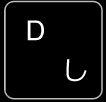
仮想デスクトップの追加は『Windows』キー+『Ctrl』キー+『D』キーの同時押しです。
- 仮想デスクトップを切り替える場合
 +
+ +
+ or
or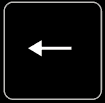
デスクトップ画面を切り替える時は、『Windows』キー+『Ctrl』キー+『矢印』キーで左や右に切り替えます。
仮想デスクトップは追加されるときは、デスクトップの右側に追加されると思っておいたら勘違いが少ないと思います。
- 仮想デスクトップを削除する場合
 +
+ +
+
仮想デスクトップを削除する時は、『Windows』キー+『Ctrl』キー+『F4』キーの同時押しで削除できます。
※仮想デスクトップは、次回起動時もそのまま作業を続けたい時のための機能ですので、殆どのアプリではシャットダウンや再起動を掛けても消えることはありませんので、必要なくなれば、削除して置かれた方が良いと思います。
- 仮想デスクトップを追加する場合
絶対に便利な機能やと思いますよ!